Nuevas funciones de Meet para el inicio de curso (ACTUALIZADO)
- Servicio de Informática y Comunicaciones
- Artículos
- Hemeroteca
- Nuevas funciones de Meet para el inicio de curso (ACTUALIZADO)
Este inicio de curso viene cargado de novedades en Google Meet. Algunas de ellas ya están disponibles y otras lo estarán a lo largo de las próximas semanas.
A continuación te resumimos todas las nuevas funciones que tendrás disponibles en las próximas semanas.
Integración de Jamboard en Meet
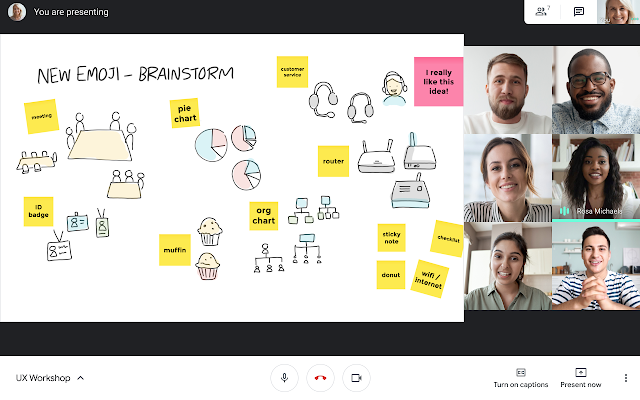
Con esta integración, podrás crear o incluir un Jamboard a tu videollamada, es decir, una pizarra virtual colaborativa accesible desde la propia videoconferencia y que queda almacenada en tu Drive como un archivo más para consultarla, editarla o compartirla posteriormente.
Podrás pintar, incluir contenido, texto, etc, que será visualizado en tiempo real por los asistentes, e incluso colaborar con ellos en sesiones de lluvia de ideas o correción de ejercicios.
Esta funcionalidad sólo puede realizarse con un ordenador. Si los participantes están en un dispositivo móvil, se les enviará un enlace al Jam y se abrirá la aplicación Jamboard en su dispositivo.
QA y encuestas
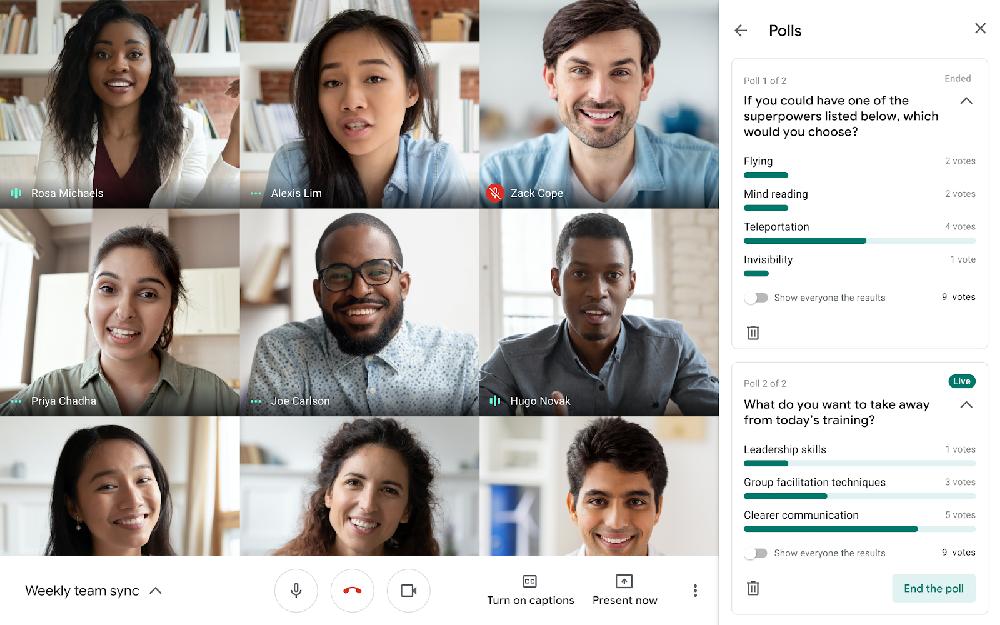
Q&A
Q&A en Meet ofrece una forma fácil de ayudar a los participantes a exponer sus dudas sin romper la dinámica de la conferencia. Los organizadores pueden utilizar esta funcionalidad para que se expongan dudas y responderlas de forma directa, además también los usuarios pueden votar las preguntas que consideren más importantes para mejorar su visibilidad.
Una vez terminada la conferencia, el organizador recibirá un email con todas las preguntas realizadas para poder llevar un seguimiento y responder aquellas que quedaran pendientes.
Encuestas
Las encuestas son una gran herramienta para comprobar si los asistentes están adquiriendo los conocimientos deseados y de no ser así donde están fallando. Los organizadores y moderadores pueden realizar encuestas con varias preguntas al mismo tiempo y mostrarlas al público en el momento deseado de la conferencia.
Una vez terminada la conferencia, el organizador recibirá un reporte con los resultados de las encuestas, que posteriormente podrán ser compartidos con los participantes para ver sus resultados.
Informes de asistencia a las reuniones
Próximamente, quienes organicen reuniones usando Meet, recibirán un informe de asistencia via correo electrónico cuando la reunión haya terminado.
Los informes se enviarán cuando se cumplan estas condiciones:
- Al menos, 5 participantes
- Menos de 250 participantes
Se mostrará la siguiente información:
- Nombre del participante
- Dirección de correo electrónico del participante
- Tiempo que ha permanecido en la reunión, incluyendo cuando ha entrado y salido.
Cancelación de ruido (también en móviles)
En pruebas. Se extenderá progresivamente a más usuarios a lo largo de las próximas semanas.
Mediante el uso de Inteligencia artificial, Google Meet puede eliminar aquellos sonidos que capte tu micrófono y que no se correspondan con la voz, como pueden ser coches, teclados, aviones, ladridos, etc.
- Evita distracciones y ruidos
- Todo el procesado del audio se realiza en la nube, por lo que no afectará al redimiento de tu ordenador
Para habilitarlo:
- Despliega el menú de Meet pulsando en el botón en la esquina inferior derecha (icono 3 puntos en vertical).
- Pulsa en Configuración
- Habilita "Filtra los sonidos que no sean voces"
También estará disponibles cuando participes en la reunión desde un dispositivo móvil
Una vez lo habilites, quedará guardada tu preferencia para futuras videoconferencias.
Si accedes a la conferencia desde otro país puede que aún no esté disponible esta función.
Hasta 49 participantes en pantalla simultáneamente
Podrás ver en pantalla hasta 49 participantes,y a ti mismo a la vez si accedes a Meet desde la web.
- En función del tamaño de la ventana verás más o menos participantes.
- Podrás aumentar o disminuir cuantos participantes quieres ver a la vez, para ajustar a tus necesidades o a la calidad de tu conexión a Internet. Cuanto más participantes veas simultáneamente, necesitarás una mejor conexión a Intenet.
- Ya no necesitarás instalar ningún complemento.
Verse a uno mismo
Hasta ahora podías ver al resto de participantes pero tú sólo podías verte en miniatura. Ahora puedes activar el verte a ti mismo como el resto de participantes en la cuadrícula pulsando en el icono que aparecerá al poner el ratón sobre la vista en minuatura de tu webcam que aparece en la esquina superior derecha.
- Esta función no está disponible si tienes la vista Foco.
- Si activas/desactivas esta función, quedará guardada tu preferencia para próximas videoconferencias en las que participes.
Nuevas opciones de moderación
El organizador de la reunión podrá decidir si los invitados pueden:
- Presentar (compartir su pantalla). Por defecto Sí
- Escribir mensajes en el chat . Por defecto Sí. En cualquier caso podrán leer los mensajes que ya estuviesen o se escriban en el chat por otras personas.
Recuerda que como organizador también puedes silenciar a aquellos participantes que estén introduciendo ruido en la videoconferencia.
Con estos 3 controles podrás regular mejor la participación en una clase o charla y evitar interrupciones.
Nuevas opciones para mayor seguridad
Las videocofenrencias tendrán una nueva opción llamada "Acceso rápido". El organizador de la reunión podrá habilitarla o deshabilitarla.
Si está habilitada (por defecto)
- La sala se comporta como hasta ahora
- Los participantes pueden unirse sin que les acepte el organizador
Si se deshabilita, se incrementa la seguridad de la reunión:
- Cualquier persona que intente acceder y no esté invitada en el calendario deberá ser aceptada antes de entrar en la sala.
De este modo puedes asegurarte que no accede a la reunión ninguna persona que no haya sido invitada expresamente o aceptada desde dentro de la sala por el organizador o profesor.
Difuminar el fondo
Una de las funcionalidades más demandadas es difuminar el fondo del video captado por tu webcam quedándo nítida únicamente tu imagen.
- Podrás habilitarlo directamente como una opción más en Meet
- Sin instalar ningún complemento o software adicional
- Evita distracciones
- Nadie verá tu casa o despacho mejorando la privacidad
Este es sólo el primer paso. En los próximos meses estará disponible la posibilidad de reemplazar el fondo por una imagen para que puedas asistir a las reuniones desde cualquier lugar aunque el fondo no sea el más conveniente.
Unirse a la reunión por teléfono
Disponible en videoconferencias organizadas por PAS/PDI. No disponible en videoconferencias organizadas por cuentas genéricas o alumnos por el momento.
Gracias a esta función los participantes pueden unirse a reuniones por teléfono desde 48 países del mundo sin tener que realizar llamadas internacionales.
- Ofrece tutorías o soporte por teléfono a alumnos en el extranjero sin tener que asumir el coste de una llamada internacional.
- Tus invitados podrán unirse a las reuniones desde cualquier lugar o durante un viaje sin necesidad de ordenador o conexión a Internet.
Cada reunión tiene un número asociado local del país y un código de acceso que se pueden consultar en los siguientes lugares:
- El evento en Google Calendar.
- La invitación del evento enviada.
- En “Detalles de la reunión” desde la sala de Google Meet.
Cualquier persona que tenga el número y el código puede unirse a la conferencia.
Si te encuentras fuera del país de origen de la conferencia, puedes unirte con un número de tu país actual pulsando en el boton "más telefonos".
Usar el teléfono para hablar y escuchar el audio
Disponible en videoconferencias organizadas por PAS/PDI. No disponible en videoconferencias organizadas por cuentas genéricas o alumnos por el momento.
En ocasiones estamos en un ordenador sin auriculares o micrófono, o que no funcionan convenientemente. En estos casos ahora podremos participar en la reunión con el ordenador pero utilizar un teléfono para hablar y escuchar el audio.
Sigue estos pasos:
- Despliega el menú de opciones (icono 3 puntos en vertical en esquina inferior derecha)
- Pulsa sobre "Usar un teléfono para hablar y escuchar el audio"
- Te aparecerá el número de teléfono a través del cual puedes acceder.
Envía el Meet a tu televisión
Ya puedes enviar un Meet a tu televisor si tiene Chromecast integrado o conectado.
- Asiste como oyente a Meet cómodamente desde tu sofá
- Aprovecha un televisor grande y la nueva función para ver hasta 49 asistentes en caso de necesitar vigilar un examen a distancia más cómodamente.
- Podrás seguir participando en la reunión desde tu ordenador con la cámara, micrófono y chat al mismo tiempo que mandas la imagen a la televisión.
Si existe un Chromecast en la red de tu ordenador te aparecerá el botón Transmitir esta reunión en la pantalla de inicio de Meet o en el menú (botón 3 puntos en vertical en la esquina inferior derecha) durante la reunión.
El Chromecast y tu ordenador deben estar en la misma red, por lo tanto no podrás enviar el Meet a la televisión si tienes activada la conexión por VPN.
23 de septiembre de 2020
Servicio de Informática y Comunicaciones
Universidad Carlos III de Madrid
Previsto Octubre
- Informes de asistencia
Previsto Septiembre
- Difuminar el fondo
- Cancelación de ruido (PAS, Alumnos e Investigadores)
Ya disponible
- Hasta 49 participantes en pantalla
- Cancelación de ruido (Docentes)
- Verse a uno mismo
- Nuevas opciones de moderación
- Nuevas opciones para mayor seguridad
- Unirse por teléfono
- Usar el teléfono para hablar y escuchar el audio
- Envía Meet a tu televisión
- Integración con Jamboard (pizarra digital)